Las traducciones son generadas a través de traducción automática. En caso de conflicto entre la traducción y la version original de inglés, prevalecerá la version en inglés.
Añadir usuarios a Amazon Connect
Al agregar usuarios a Amazon Connect, puede configurarlos con la información adecuada a sus roles. Por ejemplo, usted especifica su perfil de seguridad, que indica las tareas que pueden realizar en el sitio web de Amazon Connect administración. En el caso de los agentes, debe especificar su perfil de enrutamiento, que indica los contactos que se les pueden redirigir.
En este tema se explica cómo añadir usuarios mediante el sitio web Amazon Connect de administración. Para añadir usuarios mediante programación, consulte la Guía de referencia CreateUserde la API de Amazon Connect. Para usar la CLI, consulte create-user.
Agregar un usuario individualmente
-
Inicie sesión en el sitio web de Amazon Connect administración en https://
instance name.my.connect.aws/. Utilice una cuenta de administrador o una cuenta asignada a un perfil de seguridad que tenga el permiso Usuarios - Crear. -
En Amazon Connect, en el panel de navegación izquierdo, elija Usuarios y Administración de usuarios.
-
Elija Añadir nuevos usuarios.
-
Elija Crear y configurar un nuevo usuario y, a continuación, elija Siguiente.
-
Introduzca el nombre, la dirección de correo electrónico, la dirección de correo electrónico secundaria, el número de móvil y la contraseña del usuario.
nota
Los usuarios de SAML no tienen direcciones de correo electrónico principales, sino nombres de usuario para iniciar sesión. El inicio de sesión con un nombre de usuario suele ser una dirección de correo electrónico, pero no tiene por qué serlo. Para estos usuarios, la etiqueta de campo Dirección de correo electrónico está vacía en Amazon Connect. Cuando se envían notificaciones por correo electrónico a los usuarios de SAML, estos deben tener un correo electrónico secundario configurado para poder recibirlo. Si no hay un correo electrónico secundario configurado, el usuario no lo recibirá.
sugerencia
El número de móvil no lo utiliza actualmente Amazon Connect.
-
Elija un perfil de enrutamiento y un perfil de seguridad.
-
Si lo desea, agregue etiquetas para identificar, organizar, buscar, filtrar y controlar quién puede acceder en estas horas de grabación de la operación. Para obtener más información, consulte Agregación de etiquetas a recursos en Amazon Connect.
-
Seleccione Guardar. Si el botón Guardar no está activo, significa que has iniciado sesión con una Amazon Connect cuenta que no tiene los permisos de perfil de seguridad necesarios.
Para solucionar este problema, inicia sesión con una cuenta que esté asignada al perfil de seguridad del Amazon Connect administrador. O pida ayuda a otro administrador.
-
Para obtener más información sobre cómo agregar agentes, consulte Configuración de los perfiles del agente y los ajustes de las tareas en Amazon Connect.
Agregar usuarios en bloque desde un archivo .csv
Puede agregar hasta 1000 usuarios a la vez mediante un archivo .csv.
nota
Evite agregar demasiados recursos únicos en el archivo .csv. Por ejemplo, no agregue más de 100 perfiles de enrutamiento diferentes. Esto puede provocar que se agote el tiempo de espera o que se produzca un error durante el proceso de validación.
La carga en bloque sirve para agregar nuevos registros, no para editar los existentes. Para editar registros de usuario en bloque, consulte Edición de usuarios en bloque en Amazon Connect.
Siga estos pasos para agregar varios usuarios desde un archivo .csv, como una hoja de cálculo de Excel.
-
Inicie sesión Amazon Connect con una cuenta de administrador o una cuenta asignada a un perfil de seguridad que tenga el permiso Usuarios: crear.
-
En Amazon Connect, en el panel de navegación izquierdo, elija Usuarios y Administración de usuarios.
-
Elija Añadir nuevos usuarios.
-
Elija Importar usuarios mediante una plantilla .csv y, a continuación, elija la Plantilla .csv.
La plantilla .csv tiene las siguientes columnas en la primera fila:
-
nombre
-
apellido
-
dirección de correo electrónico
-
dirección de correo electrónico secundaria
-
móvil: actualmente no lo utiliza Amazon Connect.
-
contraseña
-
inicio de sesión de usuario
-
jerarquía de agente
-
nombre de perfil de enrutamiento
-
security_profile_name_1|security_profile_name_2
-
user_hierarchy_1|user_hierarchy_2
-
tipo de teléfono (virtual/escritorio)
-
número de teléfono
-
aceptación automática por teléfono virtual (sí/no)
-
tiempo de espera de ACW (segundos)
-
etiquetas
En la siguiente imagen se muestra un ejemplo del aspecto de la plantilla .csv en una hoja de cálculo de Excel. La primera fila de la hoja de cálculo contiene los títulos de las columnas y la segunda, los datos de muestra del usuario.
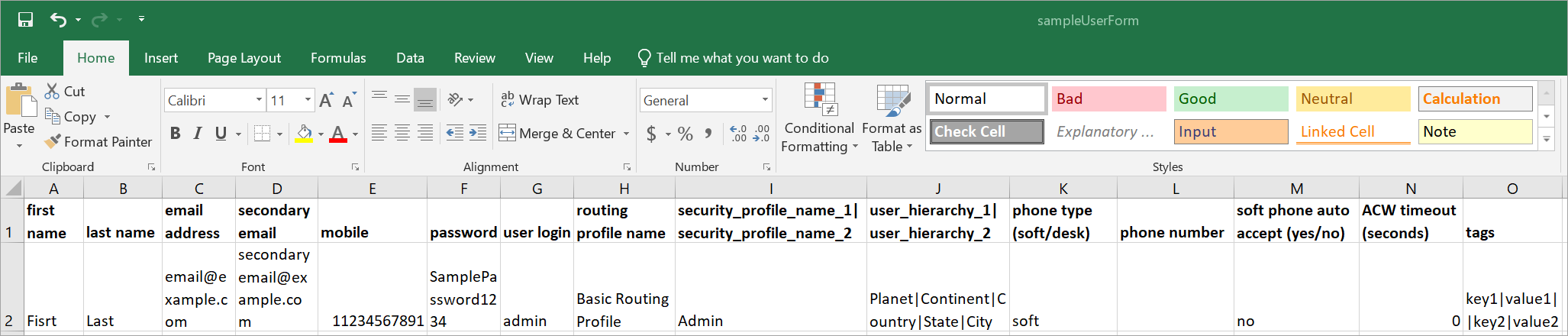
-
-
Agregue los usuarios a la plantilla y cárguela en Amazon Connect. Seleccione Cargar archivo y verificar.
-
Amazon Connect valida los datos del archivo. Seleccione Guardar para crear los nuevos registros de usuario.
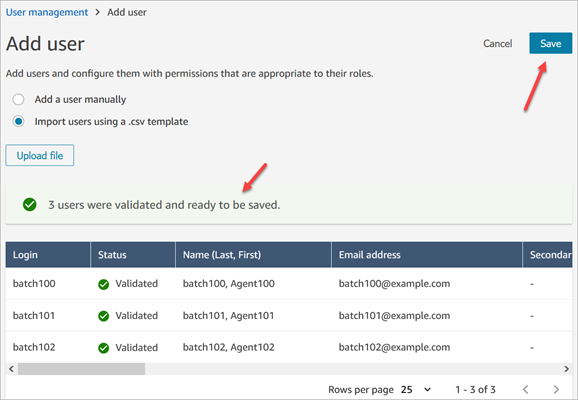
Si aparece un mensaje de error de validación, generalmente indica que falta información en alguna de las columnas requeridas o que hay un error tipográfico en una de las celdas.
En la siguiente imagen se muestra un ejemplo de mensaje de error de validación. En este caso, el perfil de seguridad estaba mal escrito y la contraseña no cumplía los requisitos.
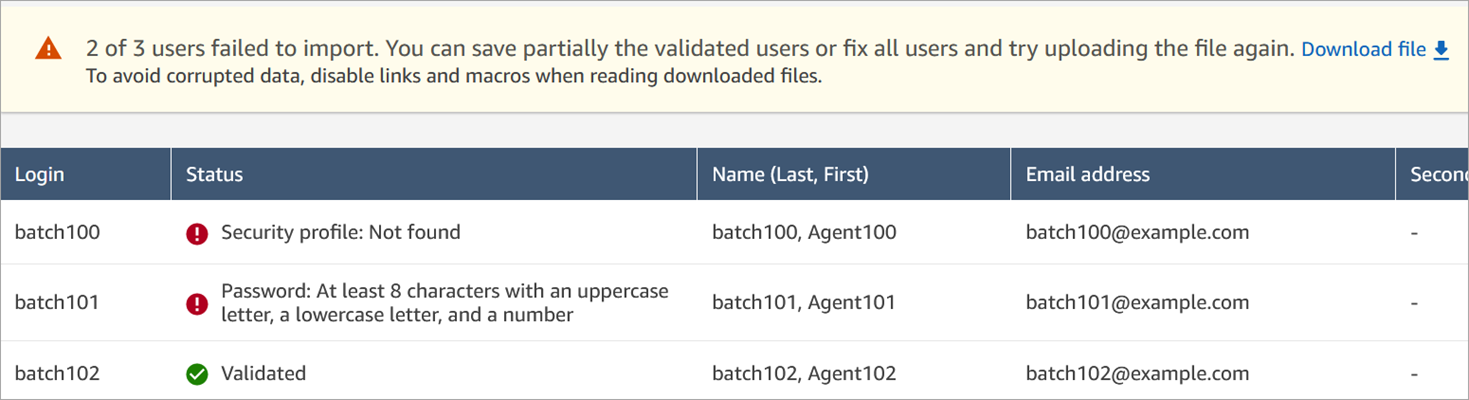
-
Para cargar solo los registros de usuario validados, elija Guardar. En un cuadro de diálogo se le pedirá confirmación.
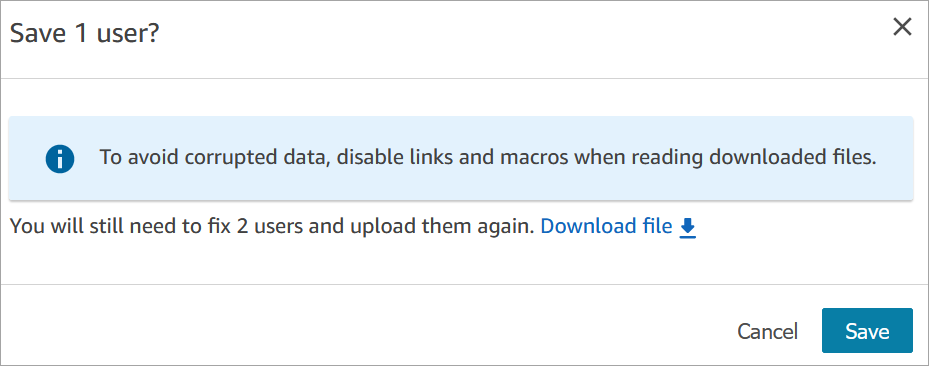
-
Un banner muestra el estado de la carga y confirma cuando se ha completado.
sugerencia
Mientras se procesa un lote de incorporaciones, puede seguir trabajando en la página Administración de usuarios, eligiendo otro lote de registros de usuarios para crear, editar o eliminar, en bloque o individualmente. Esto resulta útil para actualizar rápidamente configuraciones como los perfiles de enrutamiento para grupos de agentes.
Amazon Connect procesa secuencialmente los registros en bloque.
-
Seleccione Actualizar para actualizar la página Administración de usuarios con los usuarios que se han creado.

Permisos necesarios para agregar usuarios
Para poder añadir usuarios a Amazon Connect, necesita que se les asignen los siguientes permisos a su perfil de seguridad: Usuarios: Crear. En la siguiente imagen se muestra que este permiso de perfil de seguridad se encuentra en la sección Usuarios y permisos de la página Agregar o editar perfil de seguridad.
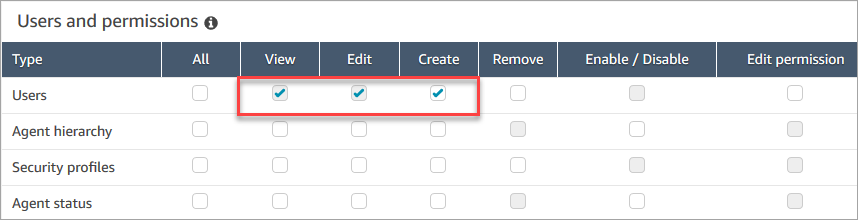
De forma predeterminada, el perfil de seguridad Administrador de Amazon Connect tiene estos permisos.
Para obtener información acerca de cómo agregar más permisos a un perfil de seguridad existente, consulte Actualización de los perfiles de seguridad predeterminados en Amazon Connect.